Chromebook을 별도의 화면이나 TV에 연결하는 방법

Chrome OS는 사용자가 Chromebook을 별도의 화면이나 TV에 연결할 수 있는 다양한 방법을 지원합니다.
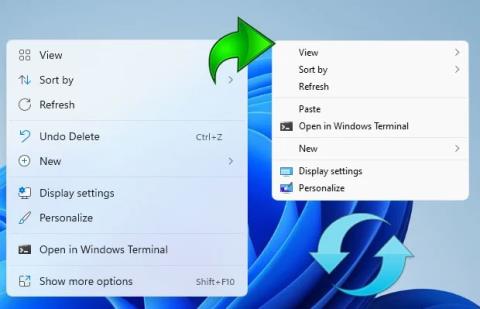
상황에 맞는 메뉴는 Windows 사용자 경험의 중요한 구성 요소입니다. 이 메뉴는 데스크탑이나 애플리케이션, 드라이브 또는 폴더를 마우스 오른쪽 버튼으로 클릭하면 나타납니다.
Windows 11에서는 Fluent Design에서 영감을 받아 더욱 넓은 느낌을 주기 위해 상황에 맞는 메뉴 인터페이스가 단순화되도록 개선되었습니다. 그러나 마이크로소프트가 카테고리를 너무 많이 집어넣는다는 점에서 표시되는 카테고리 사이의 간격이 좁아져 메뉴 크기가 커져 많은 사용자들이 불만을 느끼고 있다. Windows 10의 컨텍스트 메뉴가 더 나은 경험을 제공한다는 의견도 많습니다. 당신이 그들 중 하나라면 문제를 해결하는 간단한 방법이 있습니다.
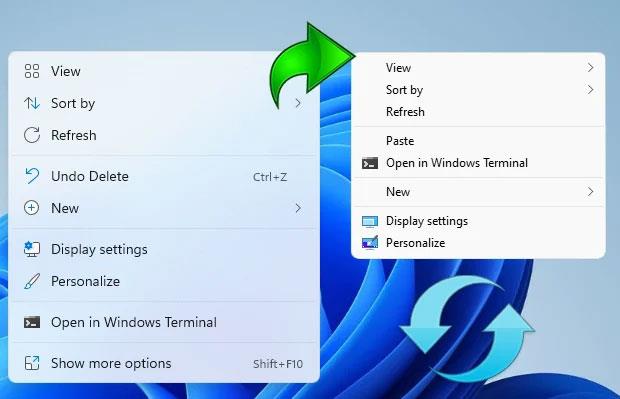
이 레지스트리 키 값을 재설정한 다음 파일 탐색기를 다시 시작하면 Windows 11에서 바로 Windows 10 상황에 맞는 메뉴 인터페이스를 어느 정도 다시 얻을 수 있습니다.
[HKEY_CURRENT_USER\Software\Classes\CLSID\{86ca1aa0-34aa-4e8b-a509-50c905bae2a2}\InprocServer32] @=””
그러나 위 작업이 너무 번거롭다면 Windows 11 Classic Context Menu v1.0은 Sordum 팀에서 개발한 작은 애플리케이션으로, 이 프로세스를 자동화하고 한 번의 클릭으로 단 몇 분 만에 작업을 완료할 수 있도록 도와줍니다.
Windows 11 클래식 컨텍스트 메뉴 v1.0을 다운로드하고 설치한 후 애플리케이션을 실행하고 "Win 11 클래식 컨텍스트 메뉴 스타일 활성화" 버튼을 클릭하기만 하면 "클래식" 컨텍스트 메뉴 인터페이스가 즉시 나타납니다.
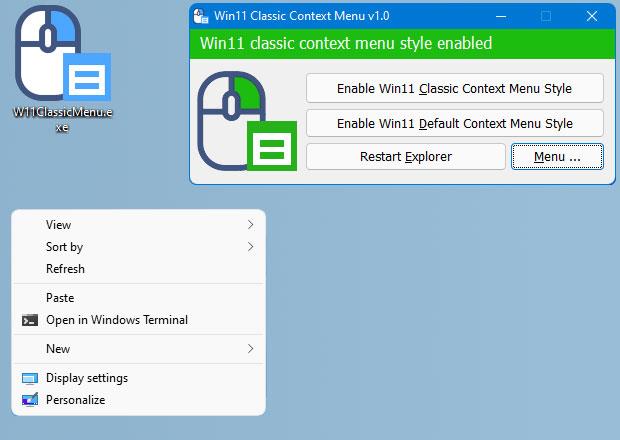
기본 Windows 11 상황에 맞는 메뉴 인터페이스로 돌아가려면 “Win 11 기본 상황에 맞는 메뉴 스타일 활성화”를 클릭하세요. Windows 탐색기를 다시 시작해야 하는 경우 소프트웨어도 경고를 감지하고 발행합니다.
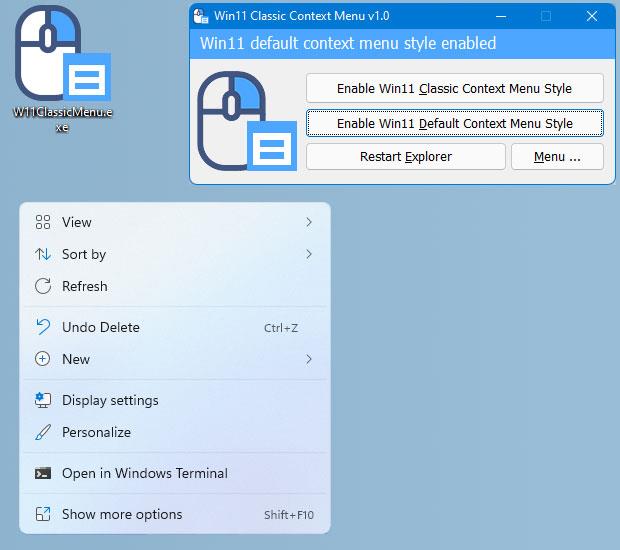
이 앱은 무료 앱이며 명령줄도 지원합니다. 이는 프로세스를 더욱 자동화할 수 있음을 의미합니다.
지원되는 모든 명령줄 매개변수를 보려면 "명령줄 정보" 옵션을 사용하세요.
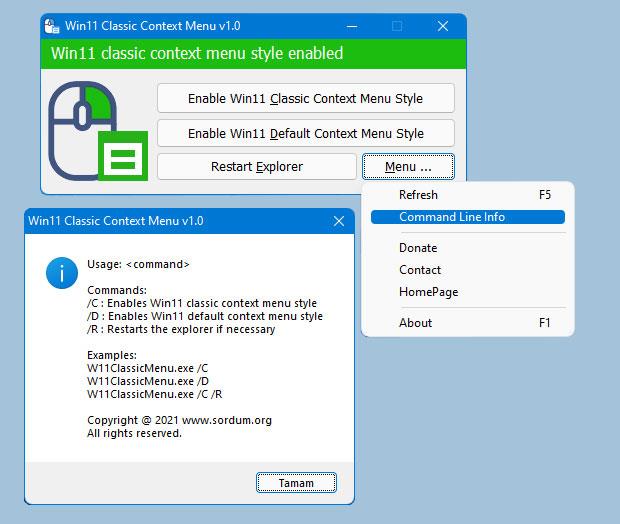
여기에서 Windows 11 클래식 컨텍스트 메뉴 애플리케이션 버전 1.0을 다운로드할 수 있습니다 .
Chrome OS는 사용자가 Chromebook을 별도의 화면이나 TV에 연결할 수 있는 다양한 방법을 지원합니다.
iTop Data Recovery는 Windows 컴퓨터에서 삭제된 데이터를 복구하는 데 도움이 되는 소프트웨어입니다. 이 가이드에서는 iTop Data Recovery 사용 방법에 대해 자세히 설명합니다.
느린 PC와 Mac의 속도를 높이고 유지 관리하는 방법과 Cleaner One Pro와 같은 유용한 도구를 알아보세요.
MSIX는 LOB 애플리케이션부터 Microsoft Store, Store for Business 또는 기타 방법을 통해 배포되는 애플리케이션까지 지원하는 크로스 플랫폼 설치 관리자입니다.
컴퓨터 키보드가 작동을 멈춘 경우, 마우스나 터치 스크린을 사용하여 Windows에 로그인하는 방법을 알아보세요.
다행히 AMD Ryzen 프로세서를 실행하는 Windows 컴퓨터 사용자는 Ryzen Master를 사용하여 BIOS를 건드리지 않고도 RAM을 쉽게 오버클럭할 수 있습니다.
Microsoft Edge 브라우저는 명령 프롬프트와 같은 명령줄 도구에서 열 수 있도록 지원합니다. 명령줄에서 Edge 브라우저를 실행하는 방법과 URL을 여는 명령을 알아보세요.
이것은 컴퓨터에 가상 드라이브를 생성하는 많은 소프트웨어 중 5개입니다. 가상 드라이브 생성 소프트웨어를 통해 효율적으로 파일을 관리해 보세요.
Microsoft의 공식 Surface 하드웨어 테스트 도구인 Surface Diagnostic Toolkit을 Windows Store에서 다운로드하여 배터리 문제 해결 등의 필수 정보를 찾으세요.
바이러스가 USB 드라이브를 공격하면 USB 드라이브의 모든 데이터를 "먹거나" 숨길 수 있습니다. USB 드라이브의 숨겨진 파일과 폴더를 표시하는 방법은 LuckyTemplates의 아래 기사를 참조하세요.








